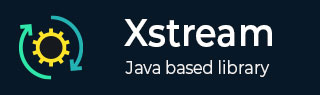Xstream - 环境
在本章中,我们将讨论建立合适的 Java 环境的各个方面。
本地环境设置
如果您想设置 Java 编程语言的环境,本节将介绍如何在您的计算机上下载并设置 Java。请按照以下步骤设置您的 Java 环境。
Java SE 可以从链接免费下载 -
下载Java .
按照说明下载 Java 并运行 .exe以在您的计算机上安装 Java。在计算机上安装 Java 后,您需要设置环境变量以指向正确的安装目录 -
设置 Windows 2000/XP 的路径
假设您已将 Java 安装在c:\Program Files\java\jdk目录中 -
右键单击“我的电脑”并选择“属性”。
单击“高级”选项卡下的“环境变量”按钮。
更改“Path”变量,使其也包含 Java 可执行文件的路径。例如,如果路径当前设置为“C:\WINDOWS\SYSTEM32”,则将路径更改为“C:\WINDOWS\SYSTEM32;c:\Program Files\java\jdk\bin”。
设置Windows 95/98/ME的路径
假设您已将 Java 安装在c:\Program Files\java\jdk目录中 -
编辑“C:\autoexec.bat”文件并在末尾添加以下行 -
'设置路径 = %PATH%;C:\Program Files\java\jdk\bin'
设置 Linux、UNIX、Solaris、FreeBSD 的路径
应将环境变量 PATH 设置为指向 Java 二进制文件的安装位置。如果您在执行此操作时遇到问题,请参阅您的 shell 文档。
例如,如果您使用bash作为 shell,那么您可以在 '.bashrc:export PATH=/path/to/java:$PATH' 的末尾添加以下行
流行的 Java 编辑器
要编写 Java 程序,您将需要一个文本编辑器。市场上还有更复杂的 IDE。但现在,您可以考虑以下其中一项 -
记事本- 在 Windows 上,您可以使用任何简单的文本编辑器,例如记事本(本教程推荐)或 TextPad。
Netbeans - 它是一个免费的 Java IDE,可以从https://www.netbeans.org/index.html下载。
Eclipse - 它也是由 eclipse 开源社区开发的 Java IDE,可以从https://www.eclipse.org/下载。
下载 XStream 存档
从XStream 下载页面下载最新版本的 XStream jar 文件。在编写本教程时,我们已经下载了xstream-1.4.18.jar并将其复制到 C:\>XStream 文件夹中。
| 操作系统 | 档案名称 |
|---|---|
| Windows | xstream-1.4.18.jar |
| Linux | xstream-1.4.18.jar |
| 苹果 | xstream-1.4.18.jar |
设置XStream环境
将XStream_HOME环境变量设置为指向计算机上存储 xstream jar 的基本目录位置。下表显示了如何在 Windows、Linux 和 Mac 上设置 XStream 环境,假设我们已将 xstream-1.4.18.jar 提取到 XStream 文件夹中。
| 先生。 | 操作系统和描述 |
|---|---|
| 1 | Windows 将环境变量 XStream_HOME 设置为 C:\XStream |
| 2 | Linux 导出 XStream_HOME=/usr/local/XStream |
| 3 | 苹果 导出 XStream_HOME=/库/XStream |
设置 CLASSPATH 变量
设置CLASSPATH环境变量以指向 XStream jar 位置。下表显示了如何在 Windows、Linux 和 Mac 系统上设置 CLASSPATH 变量,假设我们已将 xstream-1.4.18.jar 存储在 XStream 文件夹中。
| 先生。 | 操作系统和描述 |
|---|---|
| 1 |
Windows 设置环境变量CLASSPATH为%CLASSPATH%;%XStream_HOME%\xstream-1.4.18.jar; |
| 2 | Linux 导出 CLASSPATH=$CLASSPATH:$XStream_HOME/xstream-1.4.18.jar; |
| 3 | 苹果 导出 CLASSPATH=$CLASSPATH:$XStream_HOME/xstream-1.4.18.jar; |